
PC oyunları dünyasında yeniyseniz, hepsi biraz karmaşık görünebilir. Konsollarda yükseltilebilir donanım, arka planda çalışan masaüstü yazılımı veya ideal performans için ince ayar yapılması gereken grafik ayarları yoktur.
İster PC oyunlarında yeni olun ister sadece tazeleme kursunu isteyin, gezegendeki en güçlü oyun platformundan yararlanmak ve elinizden gelen en iyi FPS'yi elde etmek için bilmeniz gerekenler konusunda size rehberlik edeceğiz.
Yazılımınızı Optimize Etme
Bir konsolun yazılımı, bir oyunu her başlattığınızda, tüm olası sistem kaynaklarını yalnızca oyun için ayırarak yoldan çıkar. PC'ler böyle değil. Tam ekran modunda bir oyun oynuyor olsanız bile, bilgisayarınızın yazılımı hala arka planda çalışmaktadır. İndirmeler, web sayfaları, masaüstünüzdeki veya sistem tepsinizdeki programlar - hepsi hala oyununuzun arkasında çalışıyor.
Hangi programların işleri yavaşlatacağını anlamak oldukça kolay olmalı. Bir BitTorrent istemcisiyle büyük dosyaları indirmek, video kodlamak, bir arşivden dosya çıkarmak - bunların hepsi sisteminize yük getirebilir ve işleri önemli ölçüde yavaşlatabilir. Tabii ki, özellikle zorlu bir oyun için elinizden gelen tüm kaynakları kullanmak istiyorsanız, oyunu oynarken gerekli olmayan tüm uygulamaları kapatmak isteyebilirsiniz.
Hangi programların çok fazla kaynak kullandığını belirlemek için Görev Yöneticisi'ni kullanın. Görev Yöneticisi'ni açın (görev çubuğunuza sağ tıklayın ve Görev Yöneticisi'ni seçin) ve hangi uygulamaların çok fazla kaynak kullandığını görmek için kullanın. Aşağıdaki ekran görüntüsünde düşük CPU ve fiziksel bellek (RAM) kullanımımız var. Eğer daha yüksek olsaydı, çok fazla CPU veya RAM kullanan uygulamaları belirlemek (işlem listesini CPU veya RAM kullanımına göre sıralamak için CPU veya Bellek sütununu tıklayın) ve kapatmak isterdik.
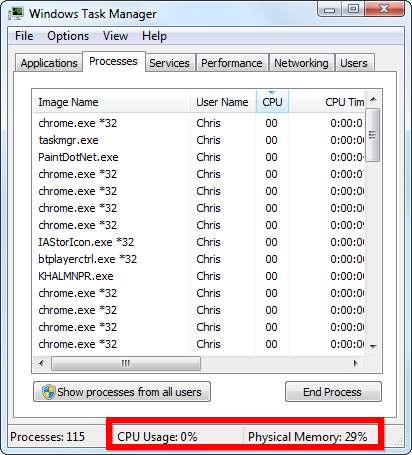
Bilgisayarınızdaki sabit sürücü ışığına bakarak genellikle sabit sürücünüzün çalışıp çalışmadığını anlayabilirsiniz. Çok fazla yanıp sönüyorsa, sabit sürücünüzü yoğun bir şekilde kullanan bir şey var demektir. Ağ bant genişliği de önemlidir - bilgisayarınızdaki herhangi bir program ağınızı yoğun şekilde kullanıyorsa (bir BitTorrent istemcisi veya başka bir dosya indirme programı gibi), değerli sabit sürücü giriş / çıkış süresini alabilir (oyun yükleme sürelerini yavaşlatır) ayrıca İnternet bağlantınızı doyurur ve çevrimiçi oyunlarda sorunlar .

Grafik Sürücülerini Yükseltme
Grafik sürücüleri, grafik kartınız ile bilgisayarınızda çalışan oyunlar arasında bulunan yazılım yapıştırıcısıdır. NVIDIA veya AMD grafik sürücülerinizi düzenli olarak güncellemek, özellikle yeni oyunlar söz konusu olduğunda PC'nizin oyun performansını artırmanıza yardımcı olabilir. Hatta güncelliğini yitirmiş grafik sürücüleriniz varsa bazı yeni oyunlar çalışmayı reddedebilir.
Okuyun grafik donanımınızı tanımlama ve grafik sürücülerinizi güncelleme kılavuzumuz daha fazla bilgi için.
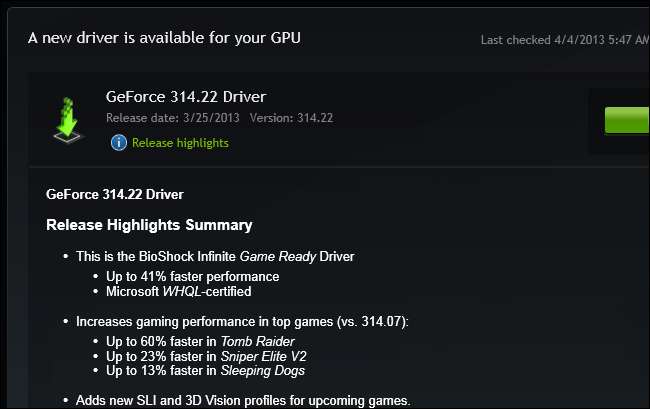
Oyun Ayarlarını Değiştirme
Oyunlar sizin için en iyi grafik ayarlarını otomatik olarak seçmeye çalışır, ancak bu her zaman düzgün çalışmaz. Eski oyunlar, yeni donanım gördüklerinde ne yapacaklarını bilemeyebilir ve varsayılan olarak en düşük ayarlara dönebilirken, bazı oyunlar çok yüksek bir grafik ayarı kullanabilir ve yavaşlayabilir.
Ön ayarlı ayarları kullanabilirsiniz - birçok oyun "Düşük", "Orta", "Yüksek" ve "Ultra" gibi ön ayarlar sunar - ancak genel olarak bireysel ayarları değiştirebilirsiniz. Örneğin, donanımınız Ultra'da oynamak için yeterince iyi olmayabilir, ancak High'ı kolayca idare edebilir. Bu durumda, Yüksek'i seçebilir ve ardından bağımsız grafik ayarlarını artırabilirsiniz.
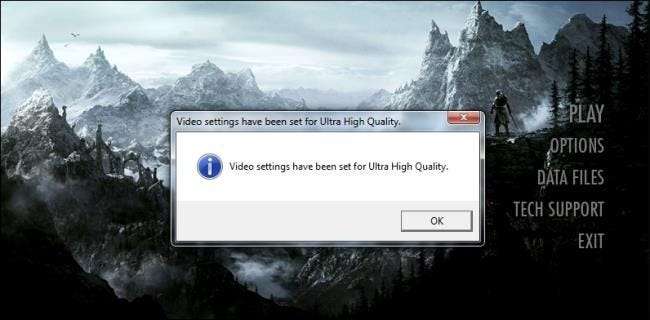
Yeterince oyun ince ayarlarsanız, sonunda hepsinde benzer ayar türlerini fark etmeye başlarsınız - ancak bazı oyunlarda genellikle Google'da sahip olacağınız alışılmadık şekilde adlandırılmış seçenekler bulunur. Bir oyunu maksimum grafik ayarlarında çalıştıramazsanız, genellikle azaltılacak ayarları seçmeniz gerekir ve bu, ayarların gerçekte ne yaptığını bilmenize yardımcı olur. Burada en yaygın seçeneklerden bazılarını ele alacağız, böylece tam olarak hangi ayarların işe yaradığını ve hangisinde ince ayar yapmak istediğinizi bileceksiniz.
Farklı oyunların farklı ayarları vardır ve farklı oyun motorları farklı performans gösterir, bu nedenle bazı oyunlarda bazı ayarlar daha zorlayıcı olabilir. "Doku ayrıntısı" ve "gölge türü" gibi bazı ayarlar açıktır. Daha ayrıntılı dokuları etkinleştirmek, grafik kartınızdaki belleği daha fazla kullanır, daha gerçekçi gölgeler seçmek ise grafik donanımınız tarafından yapılan işi artırır. "Çizim mesafesi", oyunda görebileceğiniz mesafeyi artıracaktır - daha uzun bir mesafe, daha fazla nesnenin işlenmesi gerektiği anlamına gelir ve grafik donanımınız ve belki de CPU tarafından yapılan işi artırır.

Bu ayarlarla oynamaktan çekinmeyin ve oyun performansınızı nasıl etkilediklerini görün. Bazı ayarların performansınız üzerinde çok az etkisi olabilirken, diğerlerinin büyük etkisi olacaktır.
Pek çok ayar bariz olsa da, çoğu oyunda garip bir şekilde adlandırılmış birkaç ayarı da fark edeceksiniz:
- Kenar yumuşatma : Kenar yumuşatma pürüzlü kenarları ortadan kaldırmaya, nesneleri düzleştirmeye ve daha gerçekçi görünmelerine yardımcı olur. Genellikle farklı düzeylerde örtüşme önleme mevcuttur - örneğin, 1x ila 16x arasında ayarlayabileceğiniz bir kaydırıcı olabilir. Kenar yumuşatma ne kadar fazla olursa görseller o kadar pürüzsüz olur - ancak bu daha fazla GPU gücü gerektirir ve bu da işleri yavaşlatabilir. Ayrıca, FXAA (hızlı yaklaşık kenar yumuşatma) ve MSAA (çoklu örnek kenar yumuşatma) gibi farklı kenar yumuşatma modlarına referanslar da görebilirsiniz.
- Anisotropik, Çift Doğrusal ve Üç Doğrusal Filtreleme : Bu filtreleme yöntemlerinin tümü, oyunlarda algılanan doku kalitesini iyileştirme teknikleridir.
- Süper örnekleme : Süper örnekleme, oyunu ekranınızın çözünürlüğüne ölçeklemeden önce ekranınızdan daha yüksek bir çözünürlükte işleyen bir kenar yumuşatma tekniğidir. Bu, pürüzlü kenarları azaltır, ancak birçok oyunda en zorlu grafik seçeneğidir.
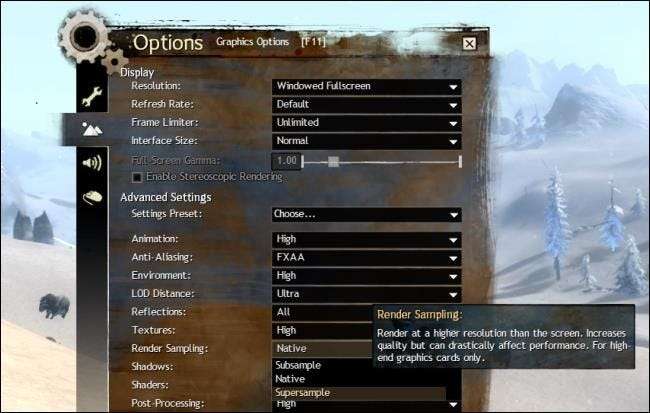
Monitörünüzün doğal çözünürlüğünü kullanmak da önemlidir. Bir oyunda daha düşük bir çözünürlük kullanırsanız, oyun fark edilir derecede daha bulanık görünecektir. Biz sadece LCD monitörün doğal çözünürlüğünü kullanmak neden bu kadar önemlidir CRT monitörlerinin eski günlerinde önemli değildi. Elbette bu bir değiş tokuştur - daha yüksek bir çözünürlük seçmek, grafik donanımınızın daha fazla iş yapmasını gerektirir. Düşük çözünürlükte yüksek ayarlar ve daha yüksek, doğal çözünürlükte daha düşük ayarlar arasında seçim yapmanız gerekebilir. Her bir kombinasyonu her zaman deneyebilir ve hangisinin size en iyi göründüğünü görebilirsiniz.
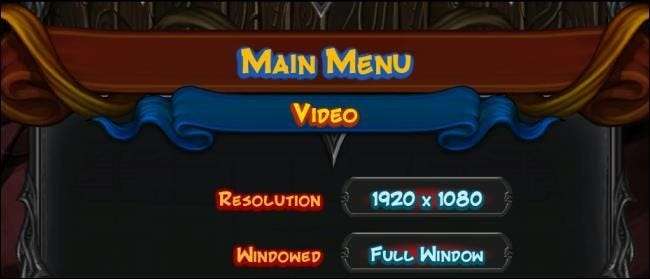
NVIDIA’nın GeForce Deneyimi PC'nizin donanımı için ideal ayarları otomatik olarak belirlemeye çalışan yeni bir araçtır. Yalnızca birkaç oyunla çalışır, ancak PC oyuncularının ayarları kendilerinin değiştirmesine gerek kalmadan oyunlar için daha iyi varsayılan ayarlar seçmenin ilginç bir yoludur. Gelecekte, bunun gibi bir araç, tahminlerin çoğunu ve PC oyun ayarlarında ince ayar yapmayı gerektirebilir.
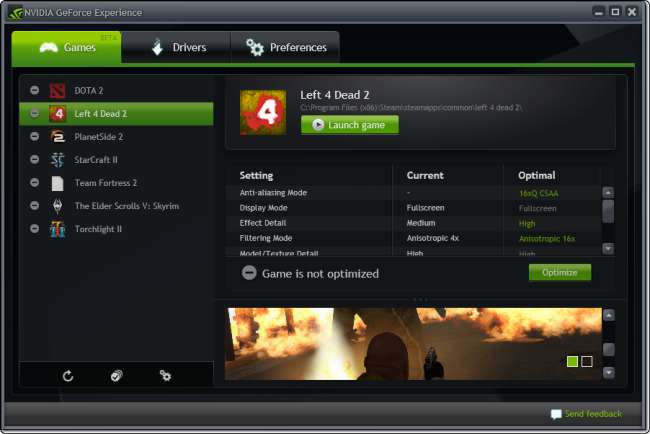
Donanımı Yükseltme
Şimdiye kadar sadece yazılımı değiştirerek gidebilirsiniz. Gerçekten daha fazla performans istiyorsanız, sonunda bilgisayarınızın donanımını yükseltmeniz gerekecektir. Farklı bileşenler farklı şeyler yapar ve her şeyi yavaşlatan darboğaz bilgisayarınıza bağlıdır.
- GPU / Grafik Kartı : GPU (grafik işleme birimi) olarak da bilinen grafik kartınız, oyun performansının en önemli parçasıdır. Oyun yüklendikten ve oynandıktan sonra, oyunun 3B grafik oluşturma işleminin tamamı GPU'da yapılır. Oyun içi fiziği hesaplamak gibi başka işler de grafik kartınızda gerçekleşir. Grafik oluşturma hızını artırmak ve oyunlarınızdaki grafik kalitesi ayarlarını artırmak için kendinize yer açmak istiyorsanız, grafik kartınızı yükseltmelisiniz.
- İşlemci : GPU çok fazla iş yaparken, geri kalanını CPU'nuz yapar. Bazı oyunlar "CPU'ya bağlı" olabilir, bu da performanslarının genellikle CPU'nuz tarafından kısıtlandığı anlamına gelir. Bir oyun oynarken CPU'nuz genellikle% 100'de çalışıyorsa ve oyunlar, farklı grafik ayarlarında bile yavaş görünüyorsa, CPU'nuzu yükseltmek isteyebilirsiniz.
- Sabit Disk : Sabit sürücünüzün hızı ve kapasitesi önemlidir. Daha yüksek kapasiteli bir sabit sürücü, daha fazla oyun yüklemenize izin verirken, sabit sürücünüzün hızı yükleme sürelerini belirler. Bir oyunu ilk kez yüklediğinizde veya bir oyuna harita gibi yeni varlıklar yüklediğinizde, yükleme süresi sabit sürücünüzün hızına bağlı olacaktır. Katı hal sürücüsüne (SSD) yükseltme Hala daha yavaş, mekanik bir sabit sürücü kullanıyorsanız işleri önemli ölçüde hızlandırabilir. Ancak, SSD'ler daha az depolama kapasitesi sunar, bu nedenle bu bir ödünleşmedir.
- Veri deposu : RAM, sabit sürücünüzden yüklendikten sonra oyun dosyalarını tutan bellektir. Yeterli RAM'iniz yoksa, oyun sürekli olarak sabit sürücünüzdeki verileri okuyacaktır. Daha fazla RAM, oyun dosyalarının sabit sürücünüzden yüklendikten sonra önbelleğe alınmış kalmalarını ve bir dahaki sefere ihtiyaç duyduklarında çok daha hızlı yüklenmelerini sağlar. Yeterli miktarda RAM'iniz varsa, masaüstü uygulamaları RAM'inizde kalacağından, iyi miktarda RAM'e sahip olmak, beklemeden masaüstünüze dönebilmenizi de sağlar. Görev yöneticinizden toplam RAM kullanımınızı kontrol edebilirsiniz - bir oyun oynarken% 100 ise, muhtemelen yapmanız gerekir daha fazla RAM yükle .

Şimdi umarım, performansı artırmak için ince ayar yapılabilen çeşitli faktörler - bilgisayarınızda çalışan yazılım, mevcut grafik sürücüleriniz, oyun başına grafik ayarları ve bilgisayarınızdaki donanım - hakkında daha iyi bir fikre sahip olmalısınız. PC oyunlarının hem gücü hem de zayıflığı olan konsollar gibi tek bedene uyan bir dünya değildir.
Resim Kredisi: Flickr'da wlodi , Jean-Etienne Minh-Duy Poirrier Flickr'da







